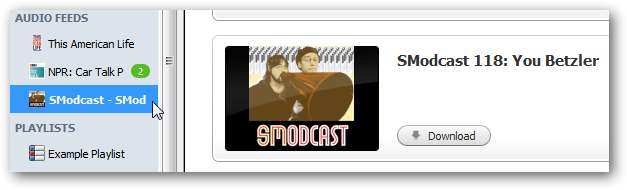Bạn đang tìm kiếm một ứng dụng để xử lý mọi nhu cầu về phương tiện kỹ thuật số của mình từ podcast đến torrent đến Internet TV? Hôm nay chúng ta sẽ xem xét Miro, một trình phát video và ứng dụng khách podcast có thể phát hầu hết mọi tệp phương tiện.
Miro là một ứng dụng đa nền tảng chạy trên Windows, Mac và Linux. Chúng tôi sẽ sử dụng Miro trên Windows 7, vì vậy màn hình của bạn có thể hơi khác một chút.
Cài đặt
Tải xuống và cài đặt Miro Video Player. Bạn tìm thấy liên kết tải xuống bên dưới. Bạn sẽ muốn chú ý theo dõi vì Miro hỏi bạn có muốn cài đặt một số tính năng tìm kiếm với trình phát không. Bạn có thể dễ dàng chọn không tham gia bằng cách bỏ chọn bất kỳ hoặc tất cả các tùy chọn.
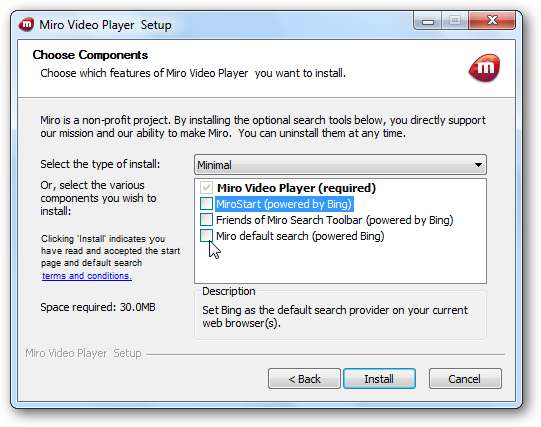
Chọn các thành phần để cài đặt và nhấp vào Tiếp theo.
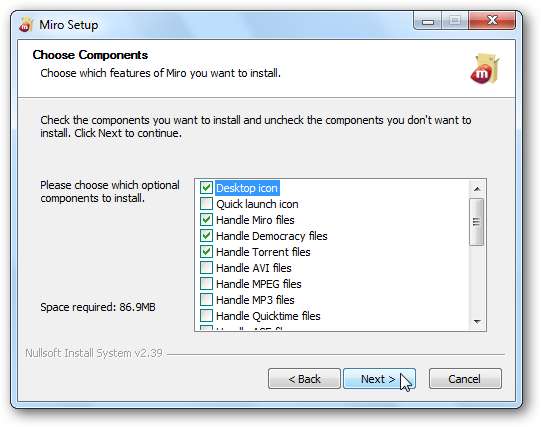
Thiết lập
Lần đầu tiên bạn chạy Miro, bạn sẽ được nhắc chạy trình hướng dẫn thiết lập Lần đầu tiên. Chọn nếu bạn muốn Miro chạy khi khởi động và nhấp vào Tiếp theo.
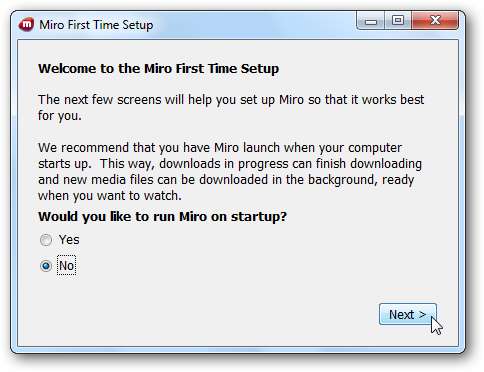
Miro sẽ hỏi bạn có muốn tìm kiếm các tệp phương tiện hay không. Chọn Có để tìm kiếm trên toàn bộ máy tính hoặc chọn các thư mục cụ thể để tìm kiếm.
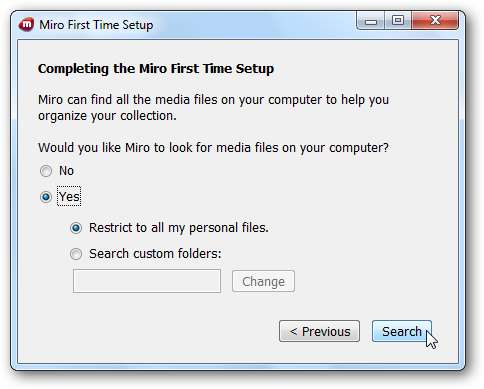
Nếu bạn chưa cài đặt Flash, Miro sẽ nhắc bạn cài đặt nó nhưng điều này không cần thiết.
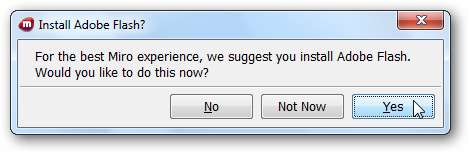
Nếu bạn đang chạy Tường lửa của Windows, nó có thể hỏi bạn có muốn chặn một số tính năng như trình tải xuống không. Nếu bạn không có kế hoạch sử dụng phần trình tải xuống của Miro, bạn có thể nhấp vào Hủy, nếu không, hãy chọn Cho phép truy cập.
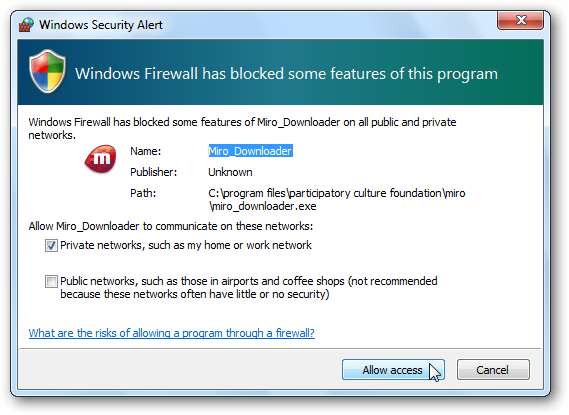
Giao diện Miro
Miro có cửa sổ trình duyệt chính, thanh bên nơi bạn sẽ tìm thấy các nguồn cấp dữ liệu, phương tiện và trang web đã lưu của mình và các điều khiển phát lại ở phía dưới bên trái.
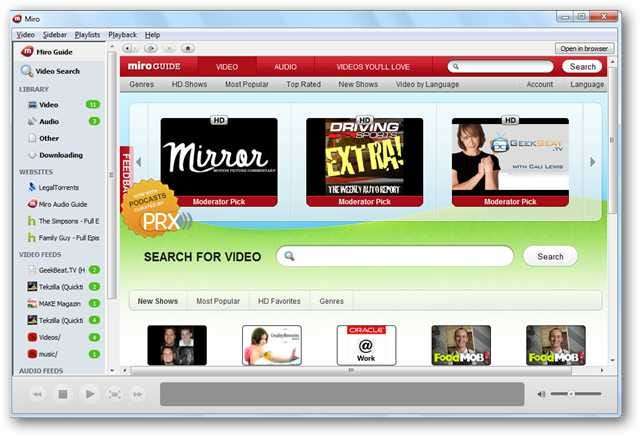
Tìm kiếm Nội dung Trực tuyến
Bạn có thể tìm kiếm nội dung trực tuyến từ các trang web như Hulu. Chúng tôi thấy việc tìm kiếm hơi khó khăn. Ví dụ: tìm kiếm Family Guy không trả lại kết quả nào, nhưng tìm kiếm “Family” trả lại Family Guy, The Addams Family và hàng chục tên sách khác.
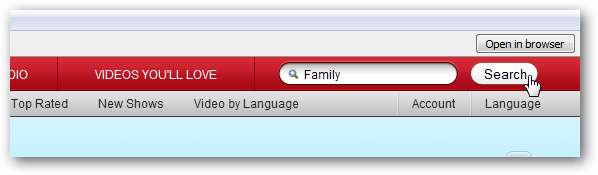
Chọn Thêm trang hoặc di chuột qua hình ảnh và chọn Thêm vào Thanh bên để thêm tiêu đề.
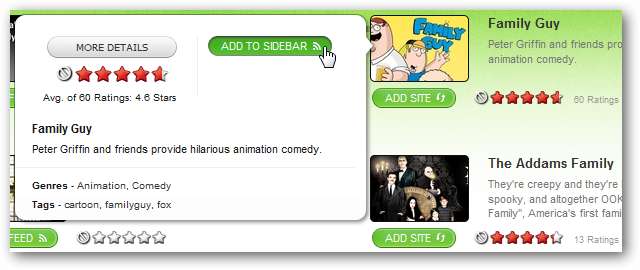
Chọn chương trình từ thanh bên để bắt đầu chơi. Chương trình của bạn sẽ ở trên thanh bên để bạn có thể cập nhật tất cả các tập mới nhất.

Bạn cũng có thể duyệt nội dung bằng hướng dẫn Miro.
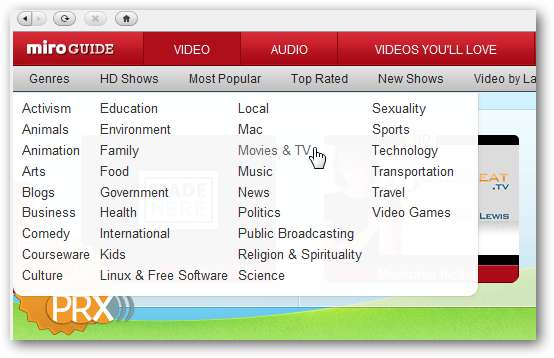
Podcast và Nguồn cấp dữ liệu
Để thêm nguồn cấp dữ liệu podcast video, chỉ cần tìm một podcast để đăng ký và chọn Thêm nguồn cấp dữ liệu. Các tập sẽ tự động được tải xuống PC của bạn khi chúng có sẵn.
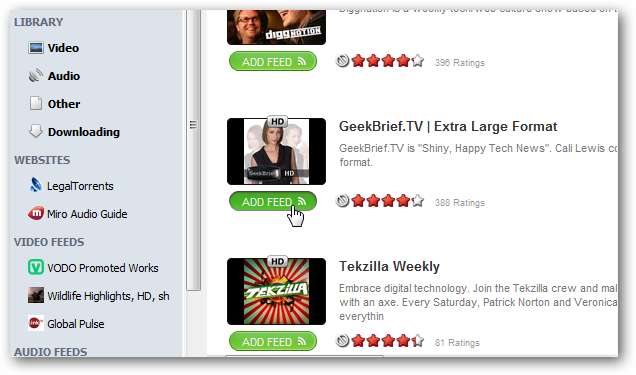
Sau đó, chương trình sẽ xuất hiện bên dưới Nguồn cấp dữ liệu trên thanh bên. Số bên phải sẽ cho biết bạn đã tải xuống bao nhiêu tập chưa phát.
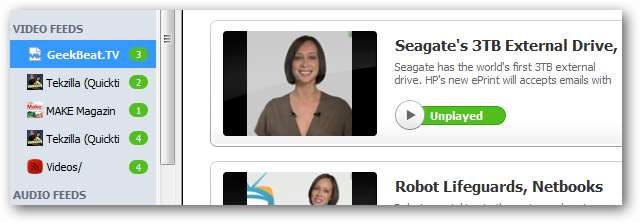
Bấm vào nút Phát khi bạn đã sẵn sàng xem.
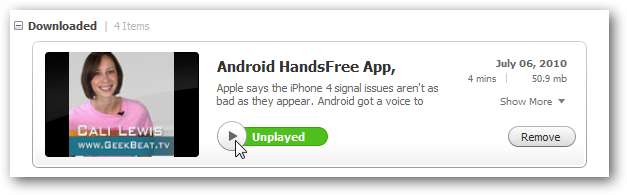
Khi bạn đã phát podcast, podcast đó sẽ được lưu giữ trong 6 ngày trước khi bị xóa, mặc dù điều này có thể được thay đổi trong Tùy chọn. Nếu bạn muốn giữ lại tập, hãy chọn Keep trên thanh menu phía dưới.

Bạn có thể nhập nguồn cấp theo cách thủ công bằng cách chọn Thanh bên> Thêm nguồn cấp từ Menu trên cùng. (Văn bản menu chuyển sang màu trắng khi bạn lướt qua nó khiến bạn khó nhìn thấy nó)
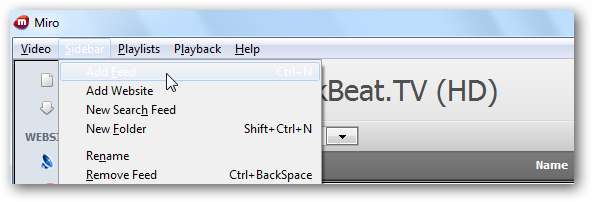
Sau đó, nhập URL nguồn cấp dữ liệu, chọn Video hoặc Âm thanh và nhấp vào Tạo nguồn cấp dữ liệu. Bạn thậm chí có thể tải xuống torrent bằng cách nhập địa chỉ nguồn cấp dữ liệu tại đây.
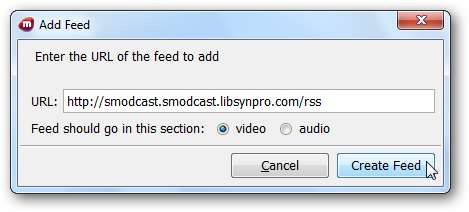
Nguồn cấp dữ liệu mới của bạn sẽ xuất hiện trên thanh bên và bắt đầu tải các tập xuống.